PR——实战制作滚动字幕
实战制作滚动字幕
在“字幕”面板中,用户可以自行创建字幕,并可以根据需求赋于字幕不同的字体、填充颜色、动效等特性。
01启动软件,技快捷键 Cirl + O ,打开路径文件夹中的项目文件
进入工作界面后,可以看到时间轴面板中已经添加好的背景图像素材,在监视器面板中可以预览当前素材效果
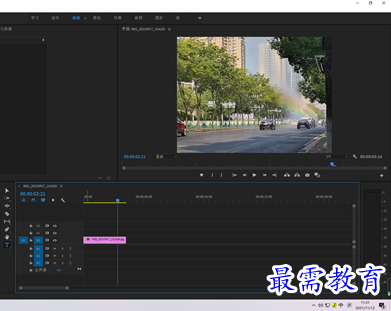
02执行“文件”|“新建” “旧版标题"命令,弹出“新建字幕"对话框,保持默认设置,单击"确定"按钮。
03打开路径文件夹中的文本文档,复制文本内容。进入"字幕”面板中,在“文字工具"按钮选中状态下,在工作区域单击,然后按快捷键 CirI + V 粘站复制的文本内容
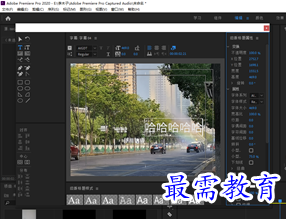
选中文字对象,在右侧的"旧版标题属性“面板中设置字体。行距和填充颜色参数,并将文字摆放在合适的位置。

单击“字幕”面板上方的“滚动\游动选项按钮,弹出“滚动/游动选项’对话框,将“字幕类"设置为“滚动”,勾选“开始于屏幕外"复选框,在“过卷”下的文本框中输人数值125,单击“确定"按钮,完成设置。
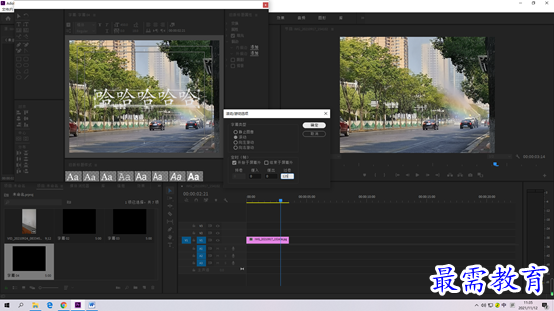
关闭“字幕”面板,回到Pr工作界面。将“项目”面板中的“字幕01”素材拖曳添加至时间轴面板的V2视频轨道中,
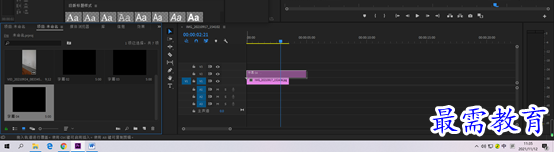
时间轴面板中右击“字幕01"素材,在弾出的快捷菜单中选择“速度/持续时间’选项,弹出剪辑速度/持续时间"对话框,修改“持续时间”为00.00:05:00,单击“确定”
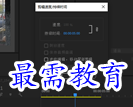
完成后,时间轴面板中的“字01素材的时长将与V1轨道的“ 背景素材一致,
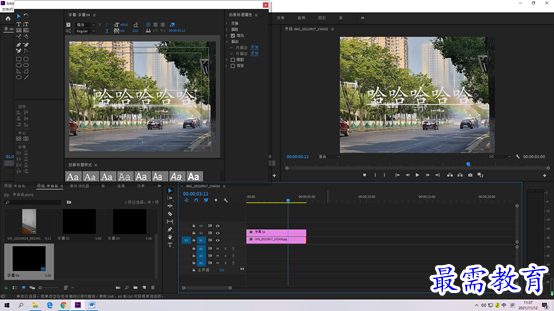
在节目监视器面板中可以预览最终字幕效果
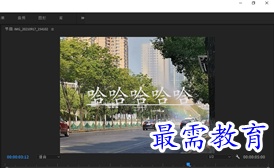
继续查找其他问题的答案?
-
2021-03-1758次播放
-
2018Premiere Pro CC “运动”参数设置界面(视频讲解)
2021-03-1726次播放
-
2021-03-1712次播放
-
2021-03-1717次播放
-
2018Premiere Pro CC 设置字幕对齐方式(视频讲解)
2021-03-179次播放
-
2021-03-178次播放
-
2018Premiere Pro CC 创建垂直字幕(视频讲解)
2021-03-175次播放
-
2021-03-1710次播放
-
2018Premiere Pro CC添加“基本3D”特效(视频讲解)
2021-03-1714次播放
-
2021-03-1713次播放
 前端设计工程师——刘旭
前端设计工程师——刘旭
 湘公网安备:43011102000856号
湘公网安备:43011102000856号 

点击加载更多评论>>